实验 5:OpenFlow 协议分析和 OpenDaylight 安装
一、实验目的
二、实验任务
三、实验步骤
1. 实验环境
2. 实验过程

$ sudo mkdir /usr/local/java $ sudo tar -zxvf jdk-8u211-linux-x64.tar.gz //需将 jdk 压缩包提前放在相应目录下 $ gedit ~/.bashrc
在文件末尾追加内容如下:
export JAVA_HOME=/usr/local/java/jdk1.8.0_211 export JRE_HOME=${JAVA_HOME}/jre export CLASSPATH=.:${JAVA_HOME}/lib:${JRE_HOME}/lib export PATH=${JAVA_HOME}/bin:$PATH
保存退出,然后运行命令:
$ source ~/.bashrc
$ java -version //验证安装版本
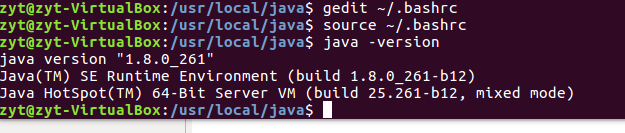
解压安装
$ tar -zxvf distribution-karaf-0.6.4-Carbon.tar.gz //Carbon 版本
$ tar -zxvf distribution-karaf-0.4.4-Beryllium-SR4.tar.gz //Beryllium 版本
运行 karaf(不能用超级权限)
$ ./distribution-karaf-0.6.4-Carbon/bin/karaf //Carbon 版本
$ ./distribution-karaf-0.4.4-Beryllium-SR4/bin/karaf //Beryllium 版本
第一次启动需安装插件,这里两个版本开始有所区别
Carbon 版本
$ feature:install odl-restconf odl-l2switch-switch-ui odl-openflowplugin-flow-servicesui odl-mdsal-apidocs odl-dluxapps-applications
Beryllium 版本
$ feature:install odl-restconf odl-l2switch-switch-ui odl-openflowplugin-all odl-mdsalapidocs odl-dlux-core odl-dlux-node odl-dlux-yangui
至此 ODL 控制器启动完毕


(2)启动Mininet虚拟机,生成一个最简拓扑并连接OpenDaylight
连接前应确认Mininet和OpenDaylight的网络互通,如果是安装在同一台虚拟机上,那么可以忽略。
运行命令生成拓扑并连接控制器:
$ sudo mn --switch ovs,protocols=OpenFlow13 --controller=remote,ip=127.0.0.1,port=6633
127.0.0.1为控制器所在虚拟机的 IP,可通过ifconfig命令查看
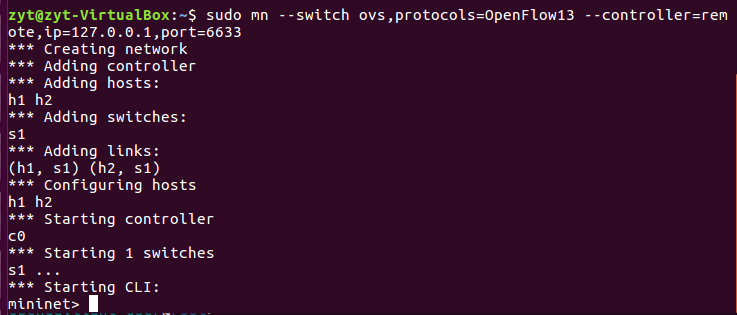
(3)Wireshark抓包分析OpenFlow1.3
sudo wireshark命令开启wireshark,选择any,抓取所有数据包。
为了能够抓到控制器和交换机最初的交互,应在Mininet拓扑创建前开启抓包。
查看抓包结果,利用openflow_v4过滤出OpenFlow1.3协议,可以看到OpenFlow协议下,交换机和控制器的交互过程。
● HELLO——控制器与交换机互相发送Hello消息,告诉对方自己能够支持的OpenFlow版本,向下兼容双方都能够兼容的版本,建立后续的通信。
● FEATURES_REQUEST——控制器向交换机要求特征信息。
● FEATURES_REPLY——交换机会送特征信息。
● SET CONFIG——控制器向交换机下发两个配置,一个是 flags,指示如何处理IP分片;另一个是Miss send length,指示交换机遇到无法处理的数据包时,向控制器发送消息的最大字节数。
● PACKET IN——交换机查找流表,发现没有匹配条目时,或有匹配条目但是对应的action是OUTPUT=CONTROLLER时,向控制器发送消息PACKETIN消息,前者数据包会被放到交换机缓存中等待处理,后者不会。
● PACKET OUT和FLOW MOD——控制器接收到交换机PACKET IN消息后的响应方式有两种,FLOW MOD下发流表,告知交换机匹配项(MATCH)和对应的动作(ACTION),去处理这一类数据包;PACKET OUT不下发流表,直接告知交换机如何处理这一个数据包。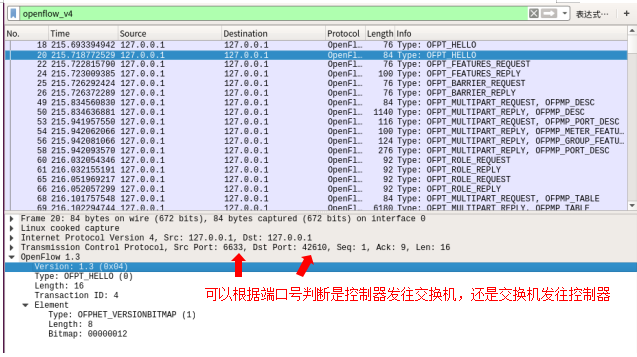

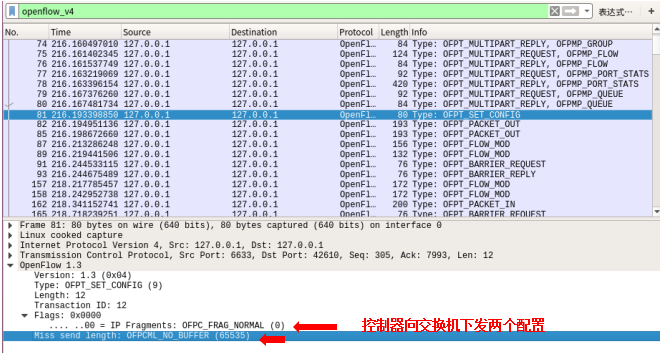
下面的 PACKET OUT 有两个动作,对控制器来的消息转发到 1 和 2 端口

下面的 FLOW MOD 下发了两条流表,Cookie 不一样
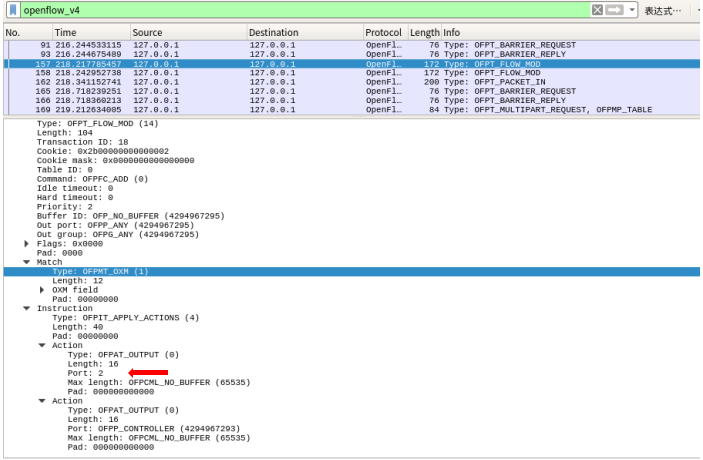
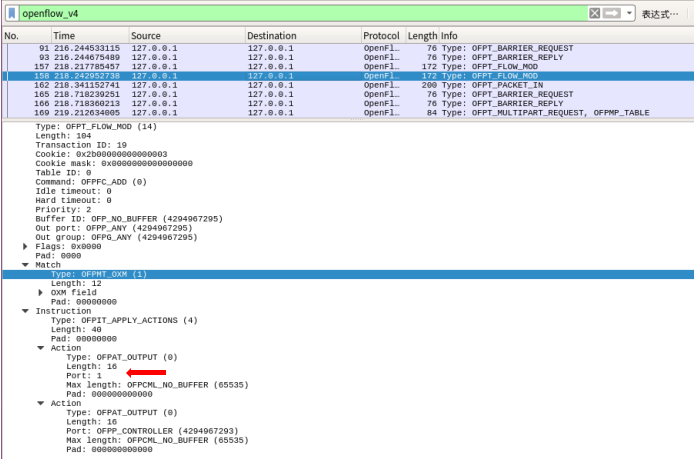
用OVS命令查看交换机中确实存在相应版本的流表,cookie、priority等信息可以上面的抓包能够对应上。
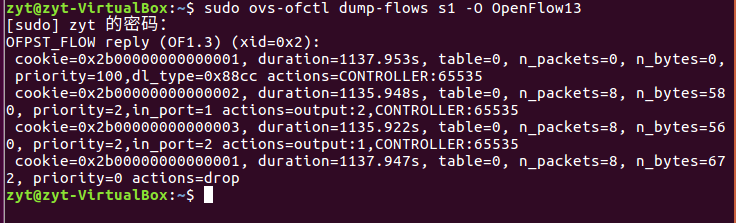
如果wireshark未安装,那么执行下面的命令安装。
$ sudo apt-get install wireshark
三、实验总结
本实验相较于前几个实验更麻烦些,一开始安装出问题是因为没看到文档下方的下载链接,就一股脑照着实验做。后来把完整步骤看完后,对不懂的命令都进行了搜索,在理解每一步做什么的基础上,就能大概知道问题是出在哪里。
本次实验出现的问题总结:1.安装过程中,不管是下载、解压还是修改代码,路径一定要自己把控好,安装包要移动到创建好的路径中(可以用mv命令) 2.提前开启抓包再Mininet创建拓扑,否则会错过前期交换机和控制器之间的交互



 浙公网安备 33010602011771号
浙公网安备 33010602011771号